Urządzenie łączy się z niewłaściwą siecią Wi-Fi? Jak zmienić priorytet połączenia
Opublikowany: 2022-01-29Czy kiedykolwiek zdarzyło Ci się połączyć z niewłaściwą siecią Wi-Fi, ponieważ pokrywa się ona z tą, której chcesz użyć? Jeśli na przykład wpadłeś do domu sąsiada, możesz zauważyć, że twój laptop „przykleja się” do jego sieci po powrocie do domu. Lub jeśli masz w domu przedłużacz Wi-Fi, możesz pozostać w kontakcie ze słabszym sygnałem, nawet gdy jesteś w zasięgu głównego routera. Oto jak zmienić priorytety sieci Wi-Fi, z którymi łączy się Twój laptop i telefon.
Zmień priorytety i usuń sieci w systemie Windows
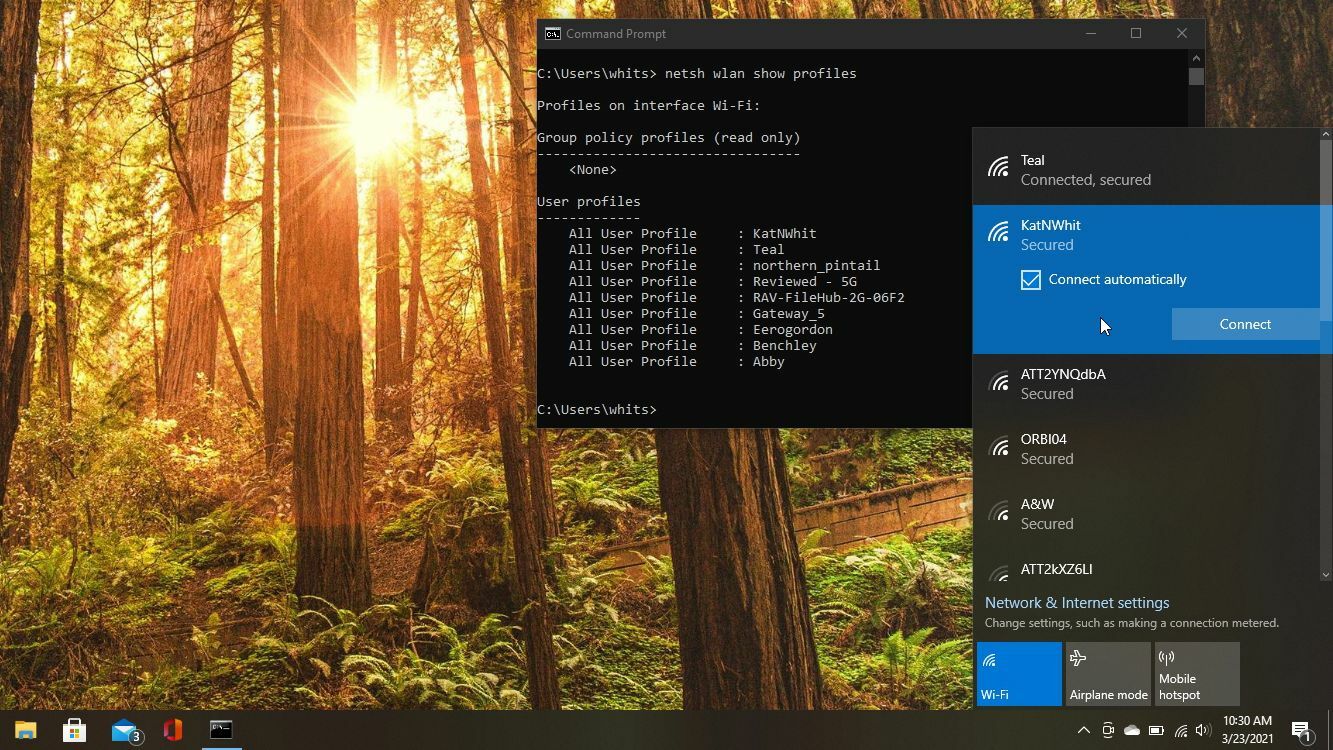
Jeśli używasz komputera z systemem Windows, możesz zdecydować, z którymi sieciami komputer łączy się automatycznie, ale zobaczenie rzeczywistego priorytetu, jaki im przypisuje, wymaga trochę kopania.
Zacznijmy od prostych rzeczy. Kliknij ikonę Wi-Fi w prawym dolnym rogu paska zadań, aby wyświetlić wszystkie sieci Wi-Fi w zasięgu. Jeśli wybierzesz sieć z listy, pod nazwą sieci pojawi się pole Połącz automatycznie.
Po zaznaczeniu tego pola komputer automatycznie połączy się z tą siecią, gdy znajdzie się w zasięgu. Zaznaczenie tego pola powoduje również umieszczenie tej sieci na szczycie listy priorytetów, więc możesz się z tym bawić, próbując zmienić kolejność sieci i usuń zaznaczenie tego pola w przypadku sieci, z którymi musisz się łączyć tylko od czasu do czasu. Możesz także całkowicie usunąć sieć, klikając ją prawym przyciskiem myszy i wybierając Zapomnij.
Jeśli znasz się na wierszu poleceń, możesz również dostosować swoje sieci za pomocą kilku poleceń. Kliknij menu Start, wyszukaj wiersz polecenia i otwórz go. Uruchom następujące polecenie, aby wyświetlić listę wszystkich zapamiętanych sieci laptopa:
netsh wlan show profilesLista będzie uporządkowana według priorytetów, z siecią o najwyższym priorytecie na górze, a siecią o najniższym priorytecie na dole. Jeśli wydaje ci się, że coś nie jest w porządku (powiedzmy, że sieć Wi-Fi twojego sąsiada znajduje się nad twoją na liście), możesz zmienić priorytet dowolnej sieci za pomocą następującego polecenia:
netsh wlan set profileorder name="NETWORKNAME" interface="INTERFACENAME" priority=NUMBERZamień NETWORKNAME na nazwę sieci, INTERFACENAME na nazwę interfejsu wymienioną na początku polecenia, a NUMBER na przypisanie priorytetu. Tak więc w moim przypadku chcę, aby KatNWhit był priorytetem, więc uruchomiłbym:
netsh wlan set profileorder name="KatNWhit" interface="Wi-Fi" priority=1Zwróć uwagę, że Twój interfejs może nazywać się mniej więcej „Wi-Fi 2”, więc sprawdź pierwszy wiersz oryginalnego polecenia, aby upewnić się, że jest poprawny. Następnie możesz ponownie uruchomić polecenie show profiles, aby upewnić się, że zmiany zostały zastosowane poprawnie. Mam nadzieję, że to powinno rozwiązać niektóre z twoich problemów.
Zmień priorytety i usuń sieci w systemie macOS
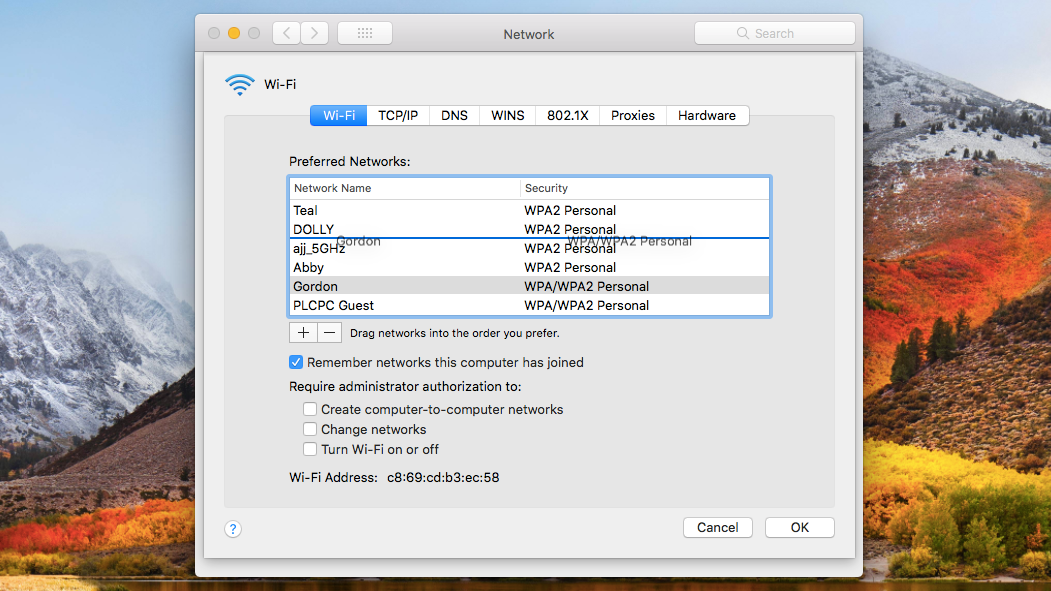
Komputery Mac ułatwiają reorganizację sieci bezprzewodowych. Otwórz Preferencje systemowe i wybierz opcję Sieć, a następnie kliknij ikonę kłódki w rogu, aby wprowadzić zmiany. (Być może trzeba będzie wprowadzić hasło.) Kliknij przycisk Zaawansowane, a następnie przejdź do karty Wi-Fi - powinieneś zobaczyć listę każdej sieci Wi-Fi, z którą kiedykolwiek się łączyłeś.
Polecam zacząć od usunięcia wszystkich sieci, z których nie masz tutaj zastosowania, szczególnie tych, z którymi Twój laptop przypadkowo się łączy. Następnie możesz zmienić kolejność pozostałych sieci Wi-Fi, przeciągając je i upuszczając w kolejności priorytetów. W ten sposób komputer będzie traktował priorytetowo Twoją domową sieć Wi-Fi w stosunku do pobliskich sieci, z którymi czasami możesz się łączyć.
Zmień priorytety i usuń sieci na iPhonie
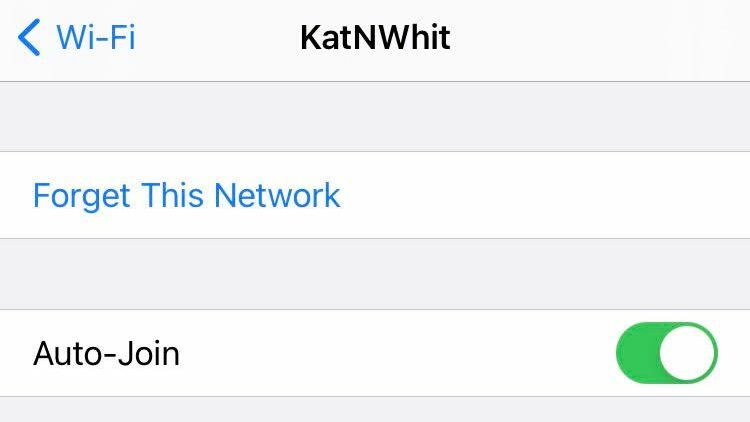
IPhone nie oferuje mnóstwa opcji, jeśli chodzi o ustalanie priorytetów sieci Wi-Fi, ale jest kilka rzeczy, które możesz zrobić. Przejdź do Ustawienia> Wi-Fi na swoim iPhonie i powinieneś być w stanie zobaczyć wszystkie sieci bezprzewodowe w zasięgu.

Aby uniemożliwić iPhone'owi automatyczne łączenie się z siecią, kliknij ikonę „i” obok nazwy sieci i wyłącz opcję Automatyczne dołączanie. Dzięki temu hasło sieciowe będzie przechowywane w telefonie, dzięki czemu możesz połączyć się z nim, kiedy chcesz, ale nie połączy się z nim automatycznie podczas przeglądania.
Możesz także całkowicie usunąć sieć z telefonu, dotykając opcji Zapomnij na tym samym ekranie. Firma Apple nie zapewnia żadnego wbudowanego sposobu zmiany priorytetów sieci, ale możesz przeczytać więcej o tym, jak automatycznie nadawać im priorytety na tej stronie pomocy.
Zmień priorytety i usuń sieci na Androidzie
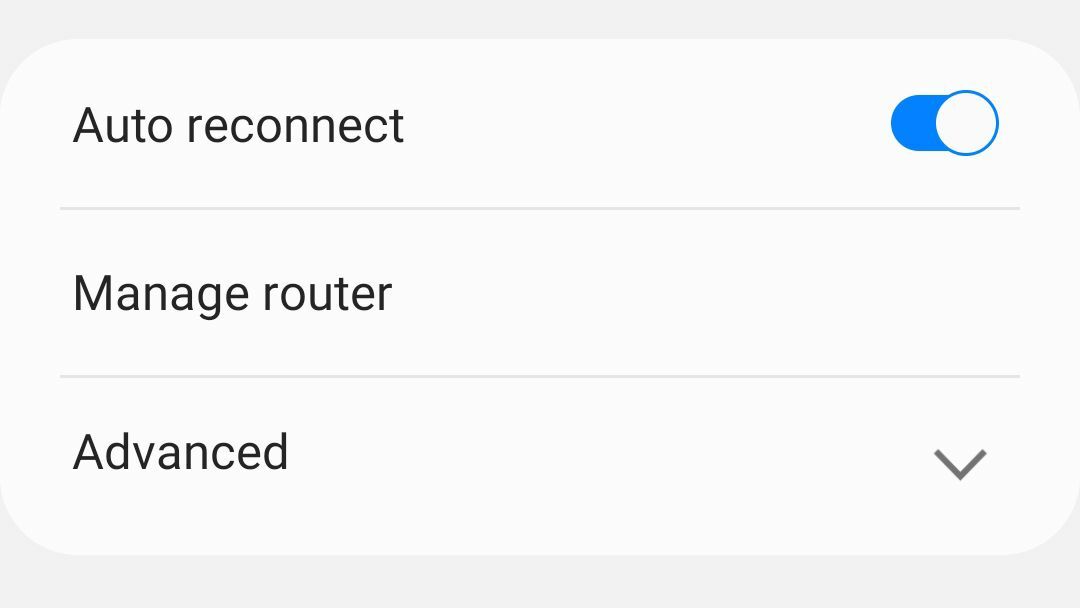
Twój telefon prawdopodobnie nie zapewnia tak dużej kontroli nad priorytetami Wi-Fi jak komputer, ale nadal możesz poprawić rzeczy w ustawieniach. Na telefonie z Androidem wybierz Ustawienia> Wi-Fi i połącz się z siecią, którą chcesz dostosować.
Polecane przez naszych redaktorów


Stuknij zębatkę ustawień obok nazwy sieci i wyłącz Automatyczne ponowne łączenie, aby zapobiec automatycznemu łączeniu się telefonu z tą siecią w przyszłości. Hasło zostanie jednak zapisane, więc możesz ręcznie połączyć się w dowolnym momencie. Możesz też całkowicie usunąć sieć z telefonu, dotykając opcji Zapomnij na tej stronie.
Android nie zawiera już funkcji priorytetyzacji Wi-Fi, chociaż niektóre niestandardowe pamięci ROM mogą umożliwiać dalszą konfigurację, więc zapoznaj się z ustawieniami Wi-Fi, aby sprawdzić, czy coś przyciągnie Twoją uwagę.
Rozwiązywanie problemów z przedłużaczem Wi-Fi w sieci mesh

Jeśli masz w domu przedłużacz sieci, aby poszerzyć zasięg Wi-Fi, możesz napotkać problemy z telefonem lub laptopem, który zbyt często „przykleja się” do rozszerzonej sieci. Na przykład łączy się z SmithHouse_EXT zamiast z główną siecią SmithHouse , nawet gdy znajdujesz się w zasięgu normalnego routera.
Nadanie priorytetu sieciom Wi-Fi może nieco w tym pomóc, ale jeśli poruszasz się po domu, może się okazać, że Twoje urządzenie nadal trzyma się niewłaściwej sieci. Aby rozwiązać ten problem, najlepiej całkowicie pozbyć się tego przedłużacza i zastąpić go systemem Wi-Fi z siatką.
W przeciwieństwie do tanich przedłużaczy, do których prawdopodobnie jesteś przyzwyczajony, systemy Wi-Fi z siatką są zaprojektowane tak, aby inteligentnie kierować ruch między sobą, obejmując Twój dom w jednej sieci Wi-Fi i łącząc Cię z każdym węzłem znajdującym się najbliżej w danym momencie. Aby uzyskać więcej informacji, przeczytaj, jak siatka się układa w stosunku do przedłużaczy.
System mesh kosztuje trochę więcej, ale zaufaj mi: warto mieć stabilne Wi-Fi w całym domu. Mamy przewodnik konfiguracji, jeśli zdecydujesz się podjąć decyzję.
